苹果手机怎么拆解相片镜像 如何在iOS上实现照片的镜面翻转
日期: 来源:泰尔达游戏网
苹果手机怎么拆解相片镜像,如何在iOS上实现照片的镜面翻转?对于苹果手机用户来说,拍摄完美照片后,可能会有一些细节需要调整或美化,其中之一是镜面翻转照片,这可以为照片增添一些创意元素或改变观感。在iOS系统中,进行照片的镜面翻转并不复杂,只需几个简单的步骤便可实现。本文将向您介绍如何在苹果手机上拆解照片的相片镜像,让您轻松达到想要的效果。无论您是想为社交媒体贴图增添趣味,还是为个人收藏的照片进行创意处理,这些技巧都将为您带来便利和乐趣。让我们一起来探索吧!
如何在iOS上实现照片的镜面翻转
具体步骤:
1.苹果手机中,进入相册,点击需要翻转的图片打开,点击右上角“编辑”
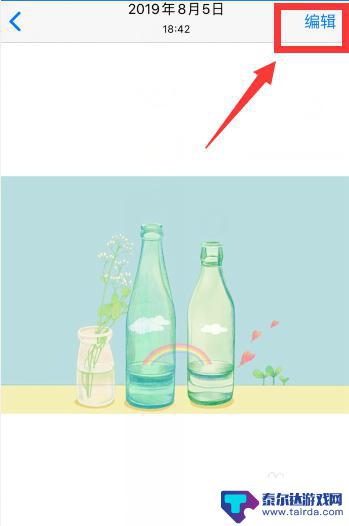
2.等待载入图片

3.点击底部裁剪图标
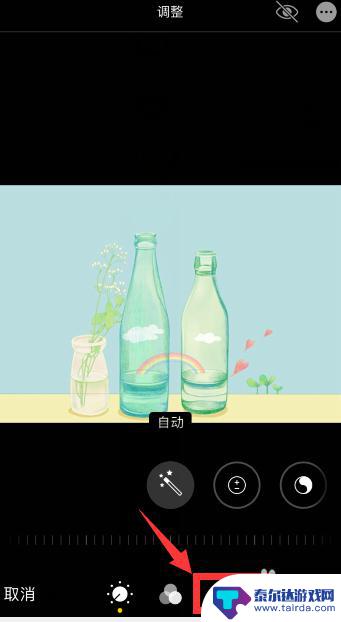
4.点击左上角第一个图标(即翻转图标)
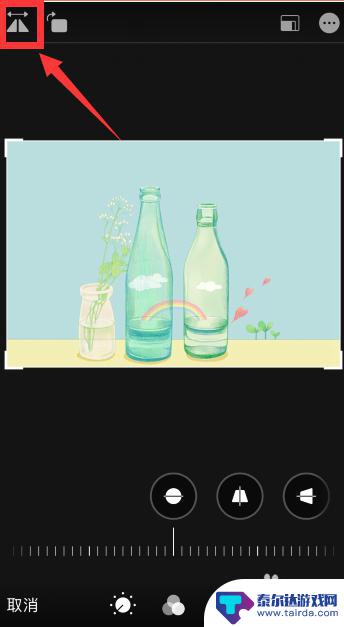
5.可以看到图片就进行了翻转
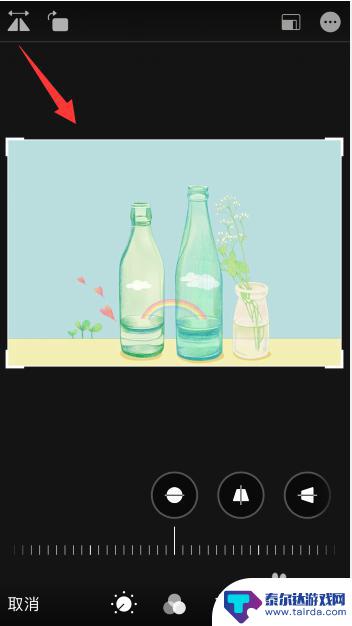
6.点击左上角第二个图标可以进行旋转
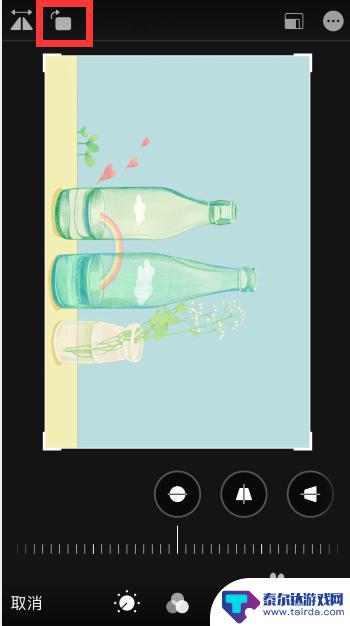
7.总结
1、苹果手机相册中,打开需要翻转的图片。点击右上角“编辑”,等待载入图片
2、点击底部裁剪图标,点击左上角第一个图标(即翻转图标)即可翻转
3、点击左上角第二个图标可以进行旋转
以上就是苹果手机怎么拆解相片镜像的全部内容,有出现这种现象的用户可以尝试使用小编提供的方法来解决,希望这些方法对大家有所帮助。















